Ao instalar uma atualização, se você estiver recebendo o código de erro 0x800f0989 no Windows 11/10, aqui está como você pode corrigir o problema. Aqui estão algumas soluções de trabalho que você pode aplicar em computadores com Windows 10 e Windows 11 para eliminar essa mensagem de erro.
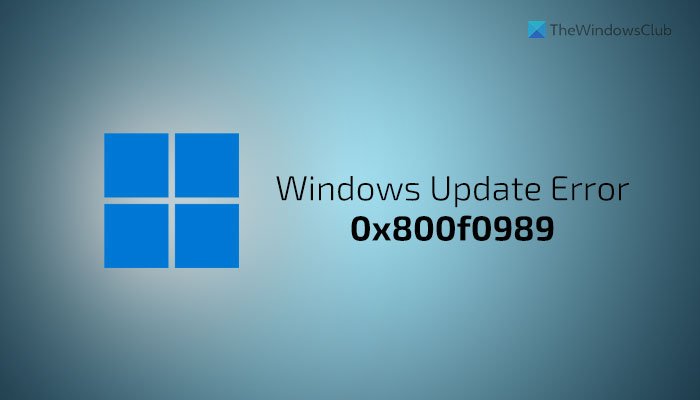
Você pode receber este erro ao instalar uma atualização cumulativa no Windows PC. Quer apareça durante a instalação de uma atualização cumulativa ou atualização de recursos, você pode seguir estes guias para se livrar dele. Antes de executar essas etapas, reinicie o computador para verificar se isso resolve o seu problema ou não.
Corrigir erro do Windows Update 0x800f0989
Para corrigir o erro do Windows Update 0x800f0989 no Windows 11/10, siga estas etapas:
Execute o solucionador de problemas do Windows UpdateVerifique o status dos serviços Redefinir os componentes do Windows UpdateDownload do catálogo do Microsoft Update
Para saber mais sobre essas etapas, continue lendo.
1] Execute o solucionador de problemas do Windows Update
O solucionador de problemas do Windows Update é provavelmente a melhor e a primeira coisa que você precisa usar para eliminar esse problema em seu computador. Como se trata de uma funcionalidade embutida, você não precisa baixar nada. Para usar este solucionador de problemas, faça o seguinte:
Pressione Win + I para abrir as Configurações do Windows. Vá para Sistema> Solução de problemas> Outros solucionadores de problemas no Windows 11. Vá para Atualização e segurança> Solucionar problemas> Solucionadores de problemas adicionais no Windows 10.Encontre o solucionador de problemas do Windows Update.Clique no botão Executar ou Executar o solucionador de problemas . Siga as instruções na tela para concluí-lo.
Depois disso, talvez seja necessário reiniciar o computador.
2] Verifique o status dos serviços
Existem alguns serviços responsáveis por obter atualizações sem problemas. Se algum dos serviços contabilizados não estiver em execução, há uma chance de ocorrer esse erro durante a instalação de uma atualização. Portanto, é melhor verificar se esses serviços estão em execução ou não. Como alternativa, você também pode reiniciá-los. Para isso, faça o seguinte:
Pesquise serviços na caixa de pesquisa da barra de tarefas.Clique no resultado da pesquisa individual. Clique duas vezes em Serviço de transferência inteligente de plano de fundo .Se estiver em execução, clique no botão Parar . Clique no botão Iniciar . Clique no botão OK . Faça o mesmo com Serviços Windows Update e Workstation .
Para sua informação, a configuração padrão em um PC Windows autônomo é a seguinte:
Windows Update Service-Manual (acionado) Windows Update Medic Services-ManualCryptographic Services-AutomaticBackground Intelligent Transfer Service-ManualDCOM Server Process Launcher-AutomaticRPC Endpoint Mapper-AutomaticWindows Installer-Manual.
Depois disso, reinicie o computador e verifique se o problema foi resolvido ou não.
3] Redefina os componentes do Windows Update
Existem várias coisas responsáveis por obter atualizações no Windows 11/10. Se um deles não estiver funcionando como deveria, você poderá receber esta mensagem de erro no painel Configurações do Windows ao instalar uma atualização. Se nenhuma das soluções mencionadas acima estiver funcionando, pode ser necessário redefinir os componentes do Windows Update. Para isso, você pode seguir este tutorial detalhado para redefinir manualmente o componente do Windows Update para o padrão.
4] Baixar do Catálogo do Microsoft Update
Você pode baixar e instalar manualmente se souber o nome da atualização, que está causando o problema durante o download. É possível baixar a atualização do site oficial da Microsoft, listando todas as atualizações. Para isso, você precisa visitar o site catalog.update.microsoft.com, procurar a atualização e baixá-la de acordo. Depois disso, você pode clicar duas vezes no arquivo baixado para iniciar a instalação.
Como faço para corrigir a inicialização do Windows Update?
Para corrigir o problema de inicialização do Windows Update, você precisa para reiniciar o computador, execute o solucionador de problemas do Windows Update, execute verificações SFC e DISM etc. É bastante incomum, mas acontece.
O que é o código de erro 800B0109 do Windows Update?
O código de erro 0x800b0109 denota uma mensagem especial-Alguns arquivos de atualização não são assinados corretamente. Se o seu sistema não conseguir verificar a atualização, você poderá receber esta mensagem de erro no Windows 11/10. Embora o botão Repetir resolva esse problema na maioria dos casos, pode ser necessário executar o solucionador de problemas do Windows Update, excluir o conteúdo da pasta Temporária, etc., para se livrar do problema.
Isso é tudo! Espero que este guia tenha ajudado a corrigir esse erro do Windows Update.
Leia: Como corrigir o erro do Windows 10 Update 0x800f0801

